Toshiba Satellite Pro L500: Глава 2
Глава 2: Toshiba Satellite Pro L500
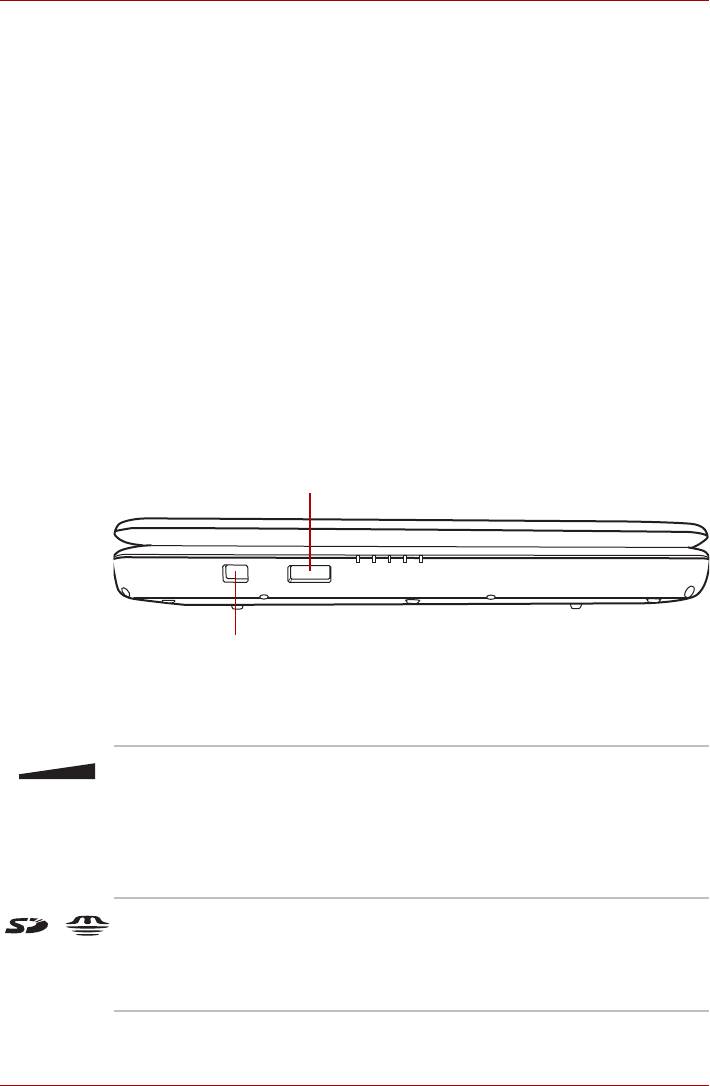
L500/L505/L500D/L505D
Глава 2
Путеводитель
В этой главе приводится описание различных компонентов компьютера.
Ознакомьтесь с каждым компонентом, прежде чем начать работать с
компьютером.
Вид спереди с закрытым дисплеем
На этом рисунке показан вид компьютера спереди с закрытой панелью
дисплея.
2
1
1. Регулятор громкости
2. Разъем Bridge media
Рисунок 2-1 Вид компьютера спереди с закрытым дисплеем
Этот регулятор служит для изменения
Регулятор
громкости встроенных стереофонических
громкости
громкоговорителей и дополнительных
стереофонических головных телефонов (если
они подключены). Чтобы понизить громкость,
сдвиньте регулятор влево, а чтобы повысить –
вправо.
В этот разъем можно вставлять карты памяти
Разъем Bridge
формата SD™/SDHC™, miniSD™/microSD™
media
®
Card, Memory Stick
(PRO™) и
MultiMediaCard™. См. главу 8,
Дополнительные устройства.
Руководство пользователя 2-1
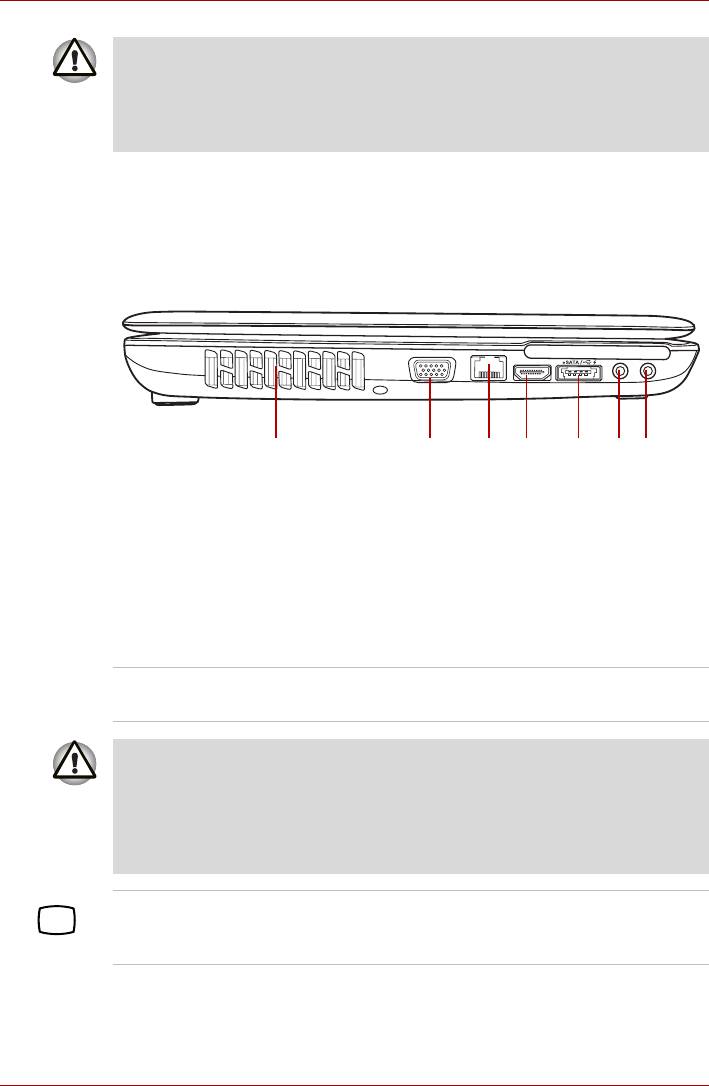
L500/L505/L500D/L505D
Держите подальше от разъема Bridge media такие посторонние
металлические предметы, как шурупы, скобки или скрепки для
бумаг. Посторонние металлические предметы могут вызвать
короткое замыкание, что может стать причиной повреждения,
возгорания и, как следствие, тяжелой травмы.
Вид слева
На этом рисунке представлена левая сторона компьютера.
1 2 63 4 5 7
1. Вентиляционные отверстия
2. Порт для подключения внешнего монитора
3. Гнездо для подключения к локальной сети
*4. Порт выхода HDMI
5. Комбинированный порт eSATA/USB
6. Гнездо для подключения микрофона
7. Гнездо для подключения головных телефонов
* В зависимости от приобретенной модели.
Рисунок 2-2 Вид компьютера слева
Вентиляционные
Вентиляционные отверстия препятствуют
отверстия
перегреву процессора.
Не загораживайте вентиляционные отверстия. Держите
подальше от вентиляционных отверстий такие посторонние
металлические предметы, как шурупы, скобки или скрепки для
бумаг. Посторонние металлические предметы могут вызвать
короткое замыкание, что может стать причиной повреждения,
возгорания и, как следствие, тяжелой травмы.
Порт для
Этот порт позволяет подключить к компьютеру
подключения
внешний монитор.
внешнего монитора
2-2 Руководство пользователя
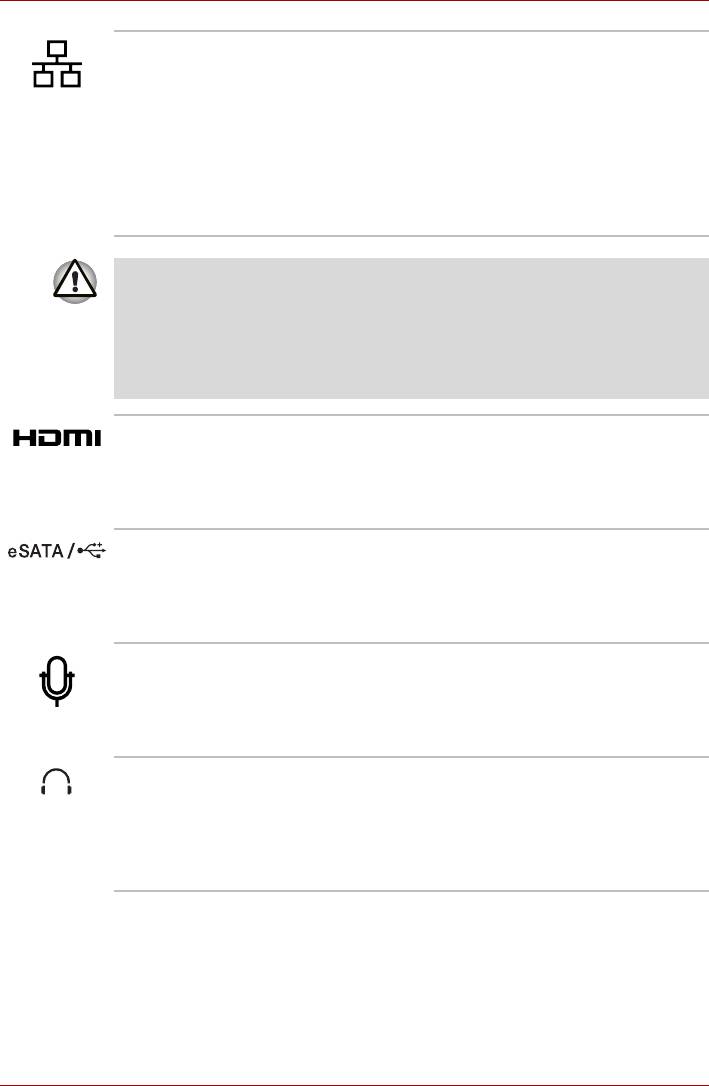
L500/L505/L500D/L505D
Гнездо адаптера
Это гнездо служит для подключения к
для подключения к
локальной сети. Компьютер оснащен
локальной сети
встроенным адаптером для подключения к
локальной сети стандарта Ethernet LAN
(10 мегабит в секунду, 10BASE-T) и Fast
Ethernet LAN (100 мегабит в секунду,
100BASE-Tx). Адаптер для подключения к
локальной сети оборудован двумя
индикаторами. Подробнее см. главу 4,
Изучаем основы.
■ К гнезду для подключения к локальной сети подсоединяйте
только сетевой кабель во избежание повреждения или
неправильной работы аппаратуры.
■ Не подсоединяйте сетевой кабель к источнику электропитания
во избежание повреждения или неправильной работы
аппаратуры.
Порт выхода HDMI К порту выхода HDMI подключается кабель
стандарта HDMI со штекером типа A. Один
кабель HDMI обеспечивает передачу и видео-,
и аудиосигналов. (Входит в комплектацию
отдельных моделей.)
Комбинированный
Порт универсальной последовательной шины,
порт eSATA/USB
совместимый со стандартом USB 2.0,
находится с левой стороны компьютера. Этот
порт имеет функцию eSATA (External Serial
ATA).
Гнездо для
3,5-миллиметровое минигнездо для
подключения
микрофона позволяет подключать
микрофона
трехконтактный миништекер
монофонического микрофона и
стереофонических устройств для ввода звука.
Гнездо для
Это 3,5-миллиметровое минигнездо позволяет
подключения
подключать стереофонические головные
головных
телефоны (с сопротивлением не менее 16
телефонов
Ом). При подключении головных телефонов
встроенные громкоговорители автоматически
отключаются.
Руководство пользователя 2-3
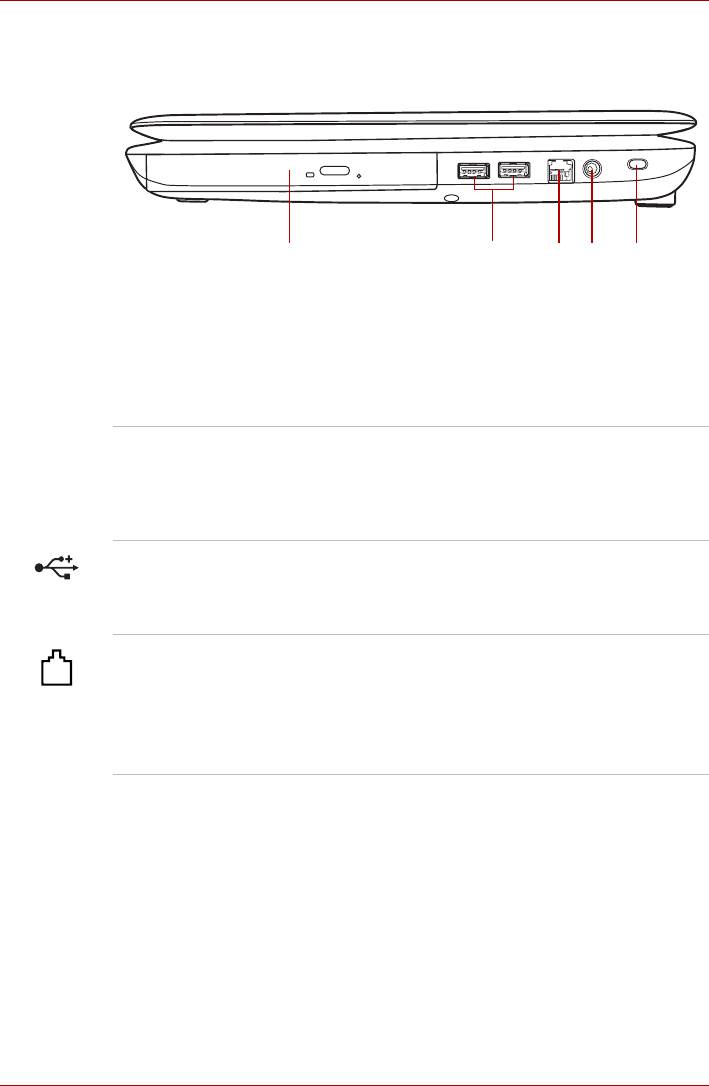
L500/L505/L500D/L505D
Вид справа
На следующем рисунке показан вид компьютера справа.
1 2 3 4 5
1. Привод оптических дисков
2. Порты универсальной последовательной шины (USB 2.0)
*3. Модемное гнездо
4. Гнездо для подключения источника постоянного тока с напряжением 19 В
5. Разъем защитного замка-блокиратора
* В зависимости от приобретенной модели.
Рисунок 2-3 Вид компьютера справа
Привод оптических
Компьютер оснащен приводом DVD Super
дисков
Multi. Эти полноразмерные приводы
обеспечивают высокопроизводительное
выполнение программ, записанных на диски
CD/DVD-ROM.
Порты
С правой стороны компьютера находятся два
универсальной
порта универсальной последовательной
последовательной
шины, совместимые со стандартом USB 2.0.
шины (USB 2.0)
Модемное гнездо Модемное гнездо служит для подключения
встроенного модема непосредственно к
телефонной линии с помощью модемного
кабеля.
Встроенным модемом оснащаются отдельные
модели.
2-4 Руководство пользователя
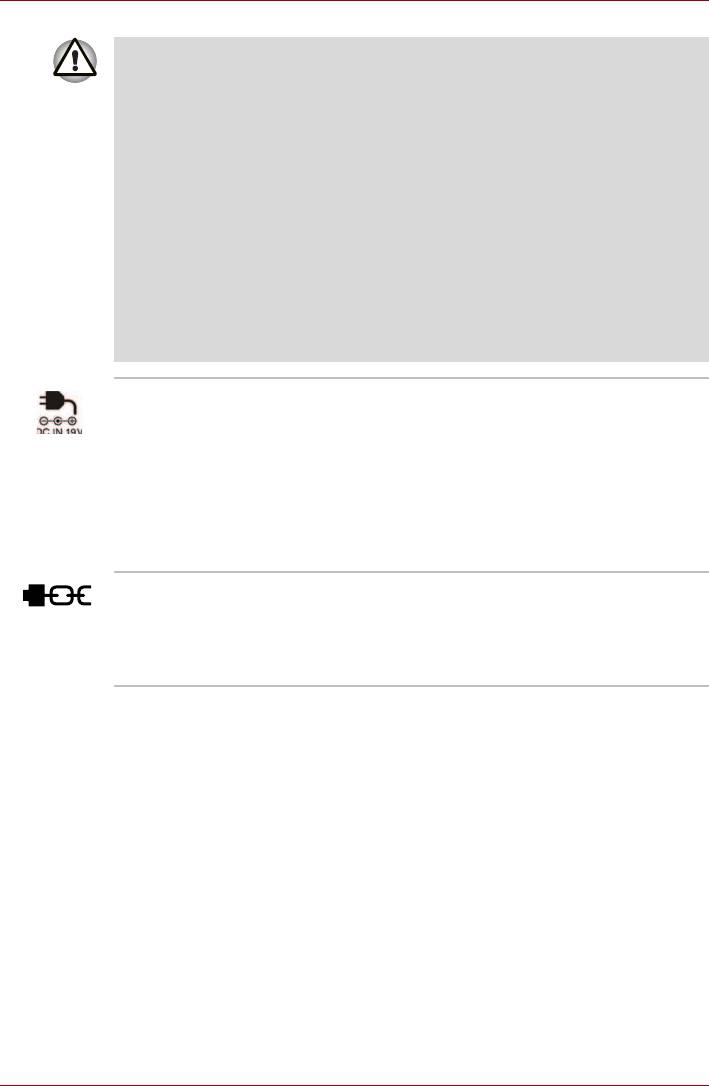
L500/L505/L500D/L505D
■ Подключение к любой линии связи, кроме аналоговой
телефонной линии, может стать причиной отказа компьютера.
■ Подключайте встроенный модем только к обычным
аналоговым телефонным линиям.
■ Ни в коем случае не подключайте встроенный модем к
цифровой линии (ISDN).
■ Ни в коем случае не подключайте встроенный модем к
цифровой линии общественного телефона или к цифровой
частной телефонной станции (например, офисной АТС).
■ Ни в коем случае не подключайте встроенный модем к
многолинейной телефонной системе в зданиях или офисах.
■ Избегайте использования модема компьютера с подключенным
телефонным кабелем во время грозы, когда есть пусть даже
небольшой риск поражения молнией.
Гнездо для
К этому гнезду подключается адаптер
подключения
переменного тока, который служит для
источника
снабжения компьютера питанием и зарядки
постоянного тока с
его батарей. Имейте в виду, что пользоваться
напряжением 19 В
можно адаптером переменного тока только
той модели, которая входила в комплектацию
компьютера на момент его приобретения.
Применение недопустимого адаптера чревато
повреждением компьютера.
Разъем защитного
Чтобы воспрепятствовать похищению
замка-блокиратора
компьютера, аппарат можно прикрепить к
письменному столу или другому
крупногабаритному предмету защитным
тросом, присоединенным к этому разъему.
Руководство пользователя 2-5
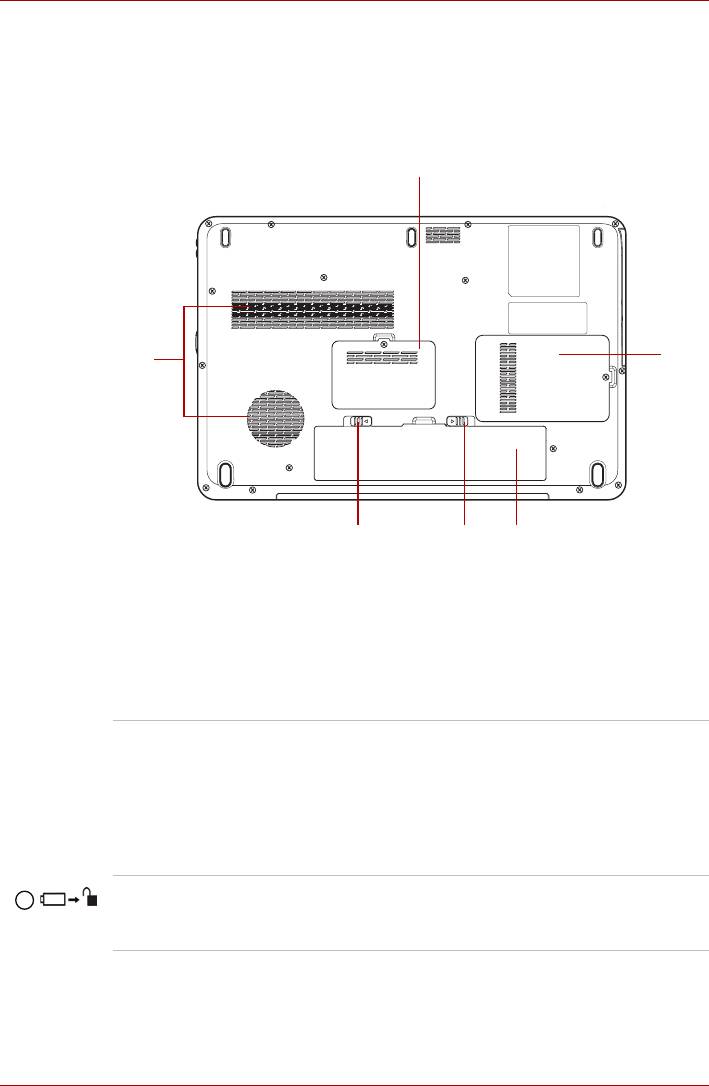
L500/L505/L500D/L505D
Вид снизу
На приведенном далее рисунке представлен вид компьютера снизу.
Во избежание повреждений переворачивать компьютер можно только
с закрытым дисплеем.
5
6
4
123
1. Батарея
2. Замок-блокиратор батарейного отсека
3. Защелка батарейного отсека
4. Вентиляционные отверстия
5. Разъемы для установки модулей памяти
6. Жесткий диск
Рисунок 2-4 Вид компьютера снизу
Батарейный
Батарейный источник питания снабжает
источник питания
компьютер электроэнергией, когда к
компьютеру не подключен адаптер
переменного тока. Более подробная
информация об эксплуатации и работе
батарейного источника питания изложена в
главе 6, Питание и режимы его включения.
Замок-блокиратор
Чтобы высвободить, а затем снять
1
батарейного отсека
батарейный источник питания, переведите
замок в открытое положение.
2-6 Руководство пользователя
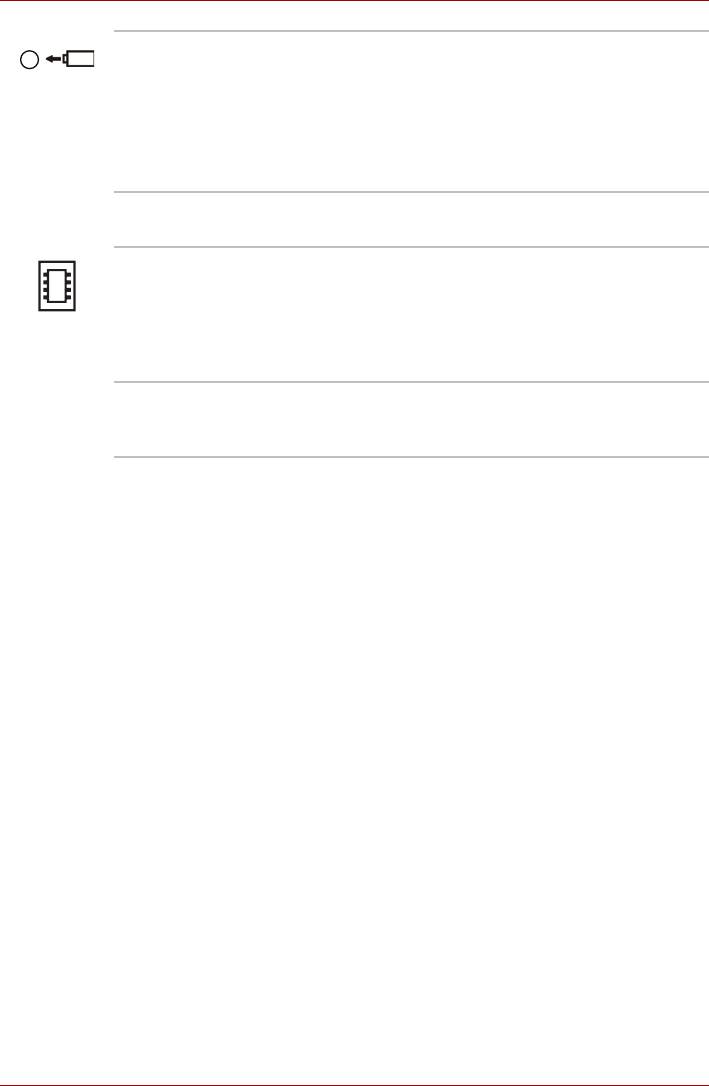
L500/L505/L500D/L505D
Защелка
Чтобы высвободить, а затем извлечь
2
батарейного отсека
батарейный источник питания, сдвиньте эту
защелку, удерживая ее в открытом
положении.
Более подробная информация об извлечении
батарейного источника питания изложена в
главе 6, Питание и режимы его включения.
Вентиляционные
Вентиляционные отверстия препятствуют
отверстия
перегреву процессора компьютера.
Разъемы для
В указанных местах находятся разъемы,
установки модулей
которые служат для установки, замены или
памяти
удаления дополнительных модулей памяти.
Подробнее см. раздел Дополнительный
модуль памяти главы 8, Дополнительные
устройства.
Жесткий диск Жесткий диск является основным
устройством хранения в компьютере. Емкость
диска зависит от приобретенной модели.
Руководство пользователя 2-7
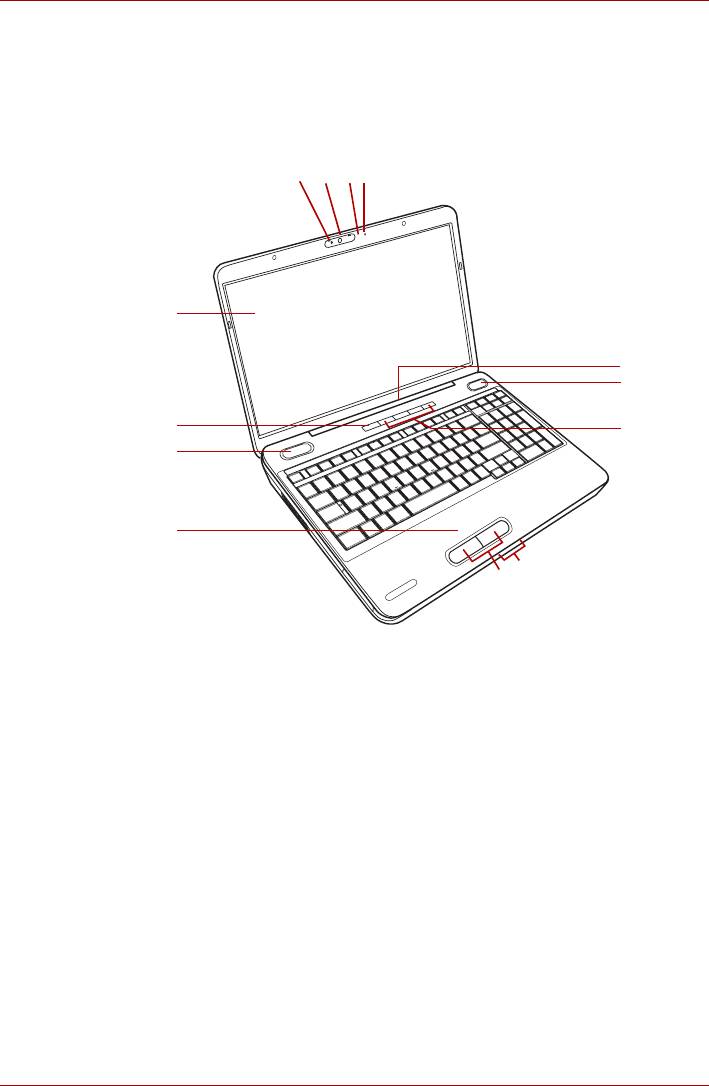
L500/L505/L500D/L505D
Вид спереди с открытым дисплеем
В данном разделе показан компьютер с открытым дисплеем. Чтобы
открыть дисплей, приподнимите панель дисплея, установив ее под
удобным углом обзора.
1011
12
9
1
8
3
2
7
3
4
6
5
1. Экран дисплея
2. Кнопка питания
3. Громкоговорители
4. Устройство Touch Pad
5. Кнопки управления устройством Touch Pad
6. Системные индикаторы
*7. Передняя рабочая панель
8. Шарнирное крепление дисплея
*9. Микрофон
*10. Веб-камера
*11. Индикатор веб-камеры
12. Сенсорный переключатель дисплея
* В зависимости от приобретенной модели.
Рисунок 2-5 Лицевая сторона компьютера с открытым дисплеем
2-8 Руководство пользователя
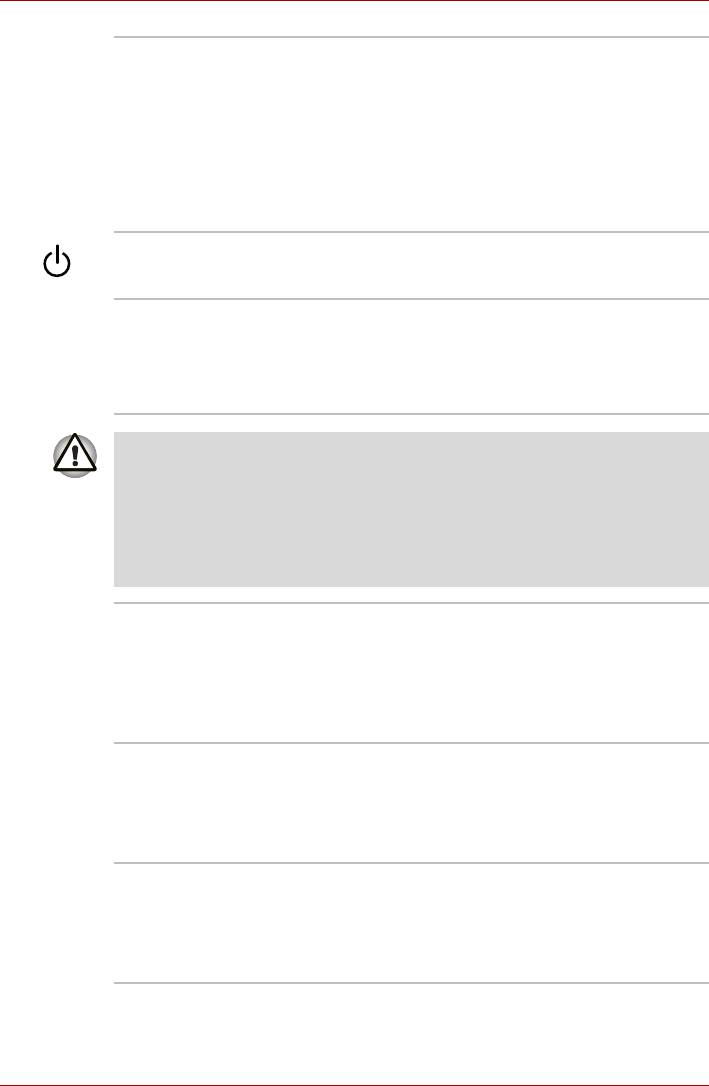
L500/L505/L500D/L505D
Экран дисплея Имейте в виду, что при работе компьютера от
адаптера переменного тока изображение на
экране встроенного дисплея несколько ярче,
чем при работе от батарейного источника
питания. Такая разница в яркости
объясняется экономией заряда батареи.
Более подробную информацию о дисплее
компьютера см. в разделе Контроллер
дисплея Приложения B.
Кнопка питания Данная кнопка служит для включения и
выключения питания компьютера.
Громкоговорители Громкоговорители обеспечивают
воспроизведение системных звуковых
сигналов (например, о разряде батареи) и
звука, генерируемого программным
обеспечением.
Не допускайте проникновения посторонних предметов в
громкоговорители. Ни в коем случае не допускайте проникновения
металлических предметов (например, винтов, скобок или скрепок
для бумаги) в компьютер или клавиатуру. Посторонние
металлические предметы могут вызвать короткое замыкание,
что может стать причиной повреждения или возгорания
компьютера и, как следствие, тяжелой травмы.
Устройство
Устройство Touch Pad, расположенное в
Touch Pad
центре упора для запястий, служит для
управления курсором на экране. Более
подробную информацию см. в разделе
Использование устройства Touch Pad
главы 4, Изучаем основы.
Кнопки управления
Кнопки управления, расположенные под
устройства
устройством Touch Pad, позволяют выбирать
Touch Pad
пункты меню или выполнять действия с
текстом и графикой с помощью экранного
курсора.
Системные
Подробно об этих светодиодных индикаторах,
индикаторы
позволяющих следить за состоянием
различных компонентов компьютера,
рассказывается в разделе Системные
индикаторы.
Руководство пользователя 2-9
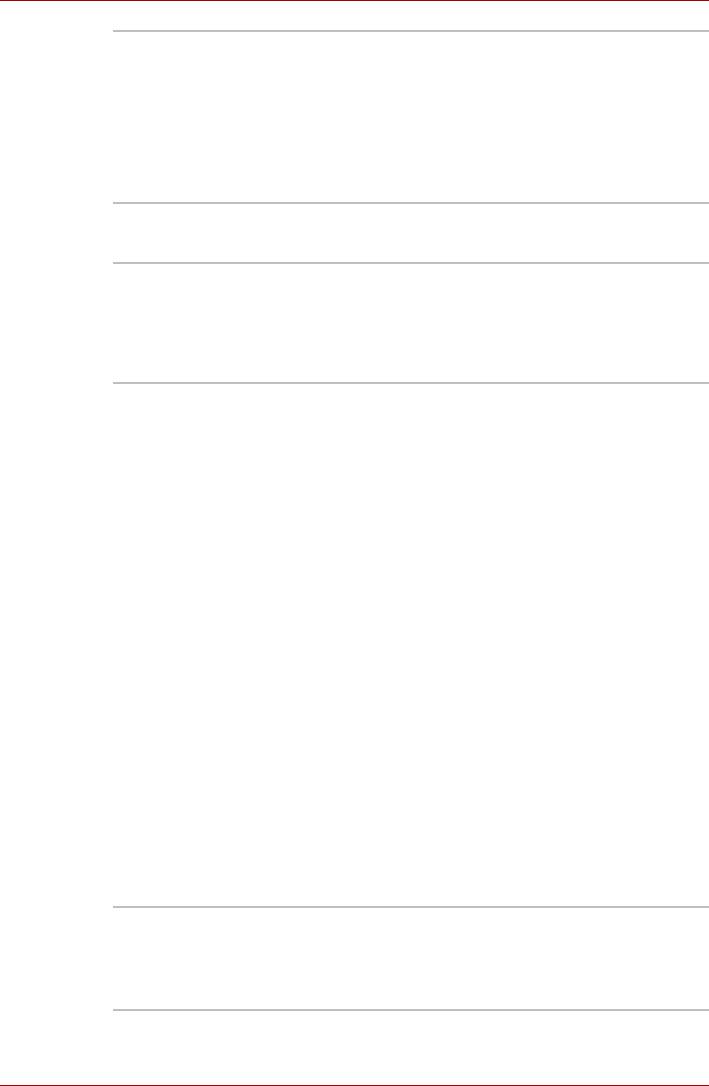
L500/L505/L500D/L505D
Передняя рабочая
Можно использовать четыре кнопки:
панель (четыре
«Воспроизведение/пауза», «Назад»,
кнопки)
«Вперед» и «Отключение звука».
Эти кнопки служат для управления
воспроизведением аудио-видео, запуска
приложений и доступа к утилитам. (Входит в
комплектацию отдельных моделей.)
Шарнирное
Шарнирное крепление позволяет установить
крепление дисплея
панель дисплея под удобным углом обзора.
Микрофон Встроенный микрофон служит для записи
звука с помощью прикладных программ -
подробнее см. раздел Звуковая система
главы 4 Изучаем основы. Микрофоном
оснащаются некоторые модели.
Веб-камера Веб-камера служит для видео- или
фотосъемки с помощью компьютера. Веб-
камерой можно пользоваться для проведения
видеоконференции с применением
коммуникационной программы, например,
Windows Live Messenger. Снабдить отснятые
видео- и фотоматериалы спецэффектами
можно с помощью программного обеспечения
Toshiba Web Camera Application.
Веб-камера также позволяет с помощью
специальных программ передавать отснятые
видеоматериалы через Интернет или
использовать их в Интернет-
видеоконференциях.
Данная веб-камера имеет 0,3 млн. и 1,0 млн.
полезных пикселей (максимальный размер
фотографии при 0,3 млн. пикселей: 640 х 480
пикселей; при 1,0 млн. пикселей: 1280 х 800
пикселей).
Перед использованием веб-камеры удалите
защитную пленку.
См. раздел Применение веб-камеры главы 4,
Изучаем основы. Веб-камерой оснащаются
отдельные модели.
Индикатор веб-
Этот индикатор светится о время работы веб-
камеры
камеры.
Перед использованием веб-камеры удалите
защитную пленку.
2-10 Руководство пользователя
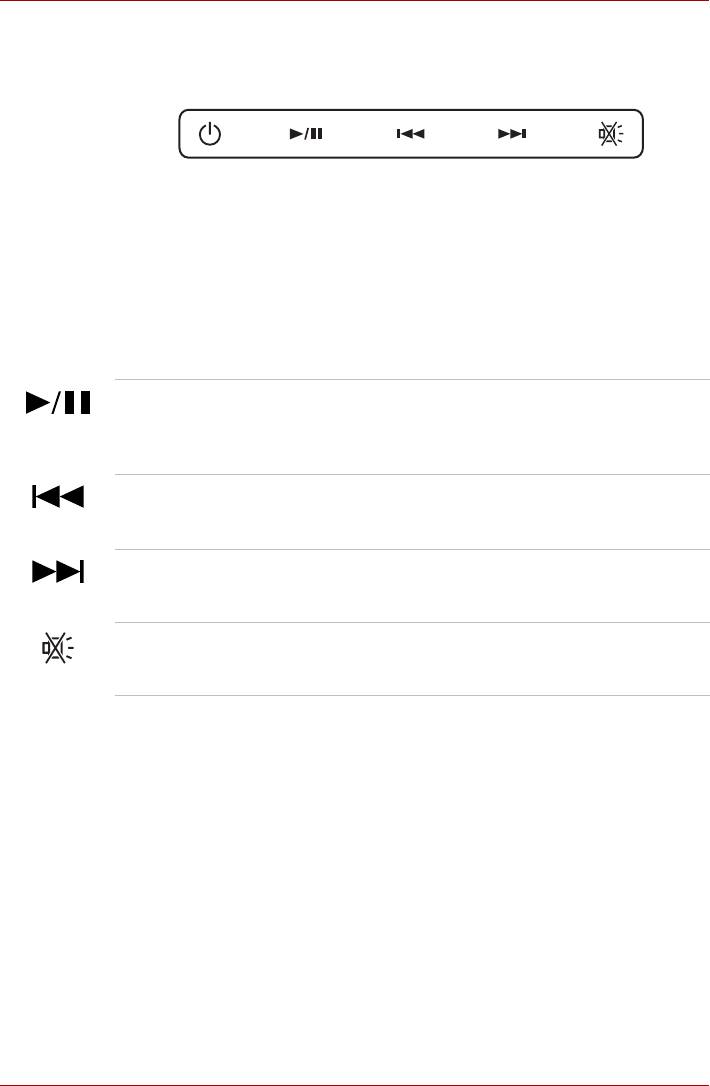
L500/L505/L500D/L505D
Передняя рабочая панель
Помимо кнопки питания, четыре кнопки имеются в отдельных моделях.
Рисунок 2-6 Передняя рабочая панель
Можно пользоваться следующими кнопками: «Воспроизведение/
пауза», «Назад», «Вперед» и «Отключение звука».
Эти кнопки служат для управления воспроизведением аудио-видео,
запуска приложений и доступа к утилитам. Более подробную
информацию см. в разделе Передняя рабочая панель главы 4,
Изучаем основы.
Обращайтесь с компьютером аккуратно, чтобы не поцарапать и не
повредить его поверхность.
Кнопка
Служит для воспроизведения компакт-дисков,
«Воспроизведение/
дисков DVD и цифровых записей. Эта же
пауза»
кнопка останавливает воспроизведение в
режиме паузы.
Кнопка «Назад» Нажмите на эту кнопку, чтобы вернуться к
предыдущей звуковой дорожке, разделу или
файлу данных.
Кнопка «Вперед» Нажмите на эту кнопку, чтобы перейти к
следующей звуковой дорожке, разделу или
файлу данных.
Кнопка
Эта кнопка служит для включения и
«Отключение
выключения звука.
звука»
Руководство пользователя 2-11
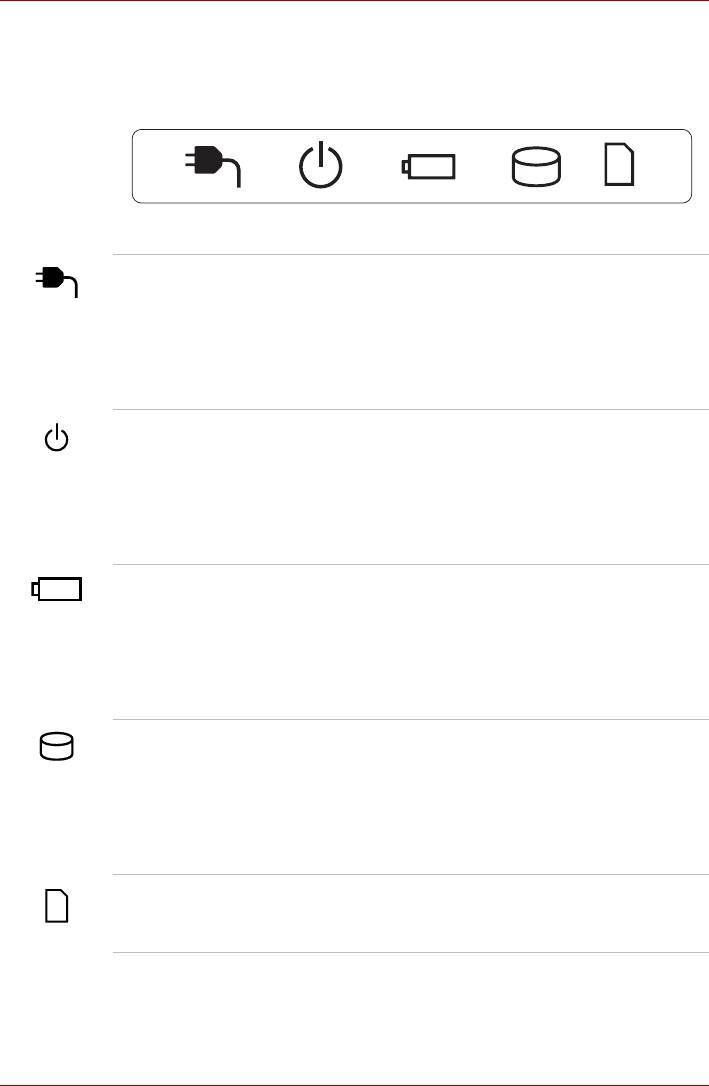
L500/L505/L500D/L505D
Системные индикаторы
Светодиодные системные индикаторы светятся во время выполнения
компьютером тех или иных конкретных операций.
Рисунок 2-7 Системные индикаторы
Питание от
Индикатор питания от источника
источника
постоянного тока обычно светится зеленым
постоянного тока
при правильном питании через адаптер
переменного тока. Однако если напряжение
на выходе адаптера отличается от
нормального или источник питания
компьютера неисправен, индикатор гаснет.
Питание При включенном компьютере индикатор
питания обычно светится зеленым. Однако
при переводе компьютера в режим сна
индикатор мигает янтарным (светится
примерно одну секунду и гаснет на две) как во
время завершения работы системы, так и в
выключенном состоянии.
Батарея Индикатор батареи показывает состояние
заряда батарейного источника питания:
зеленый цвет означает полный заряд,
янтарный – батарея заряжается, мигает
янтарным – батарея разряжена. Подробнее
см. главу 6 Питание и режимы его
включения.
Жесткий диск/
При обращении компьютера к встроенному
привод оптических
жесткому диску и другим приводам индикатор
дисков/eSATA
жесткого диска/привода оптических
дисков/eSATA светится
зеленым. Когда
выполняется загрузка диска CD или DVD в
привод оптических дисков, этот индикатор
светится янтарным.
Разъем Bridge media При обращении компьютера к разъему Bridge
media индикатор светится зеленым.
2-12 Руководство пользователя
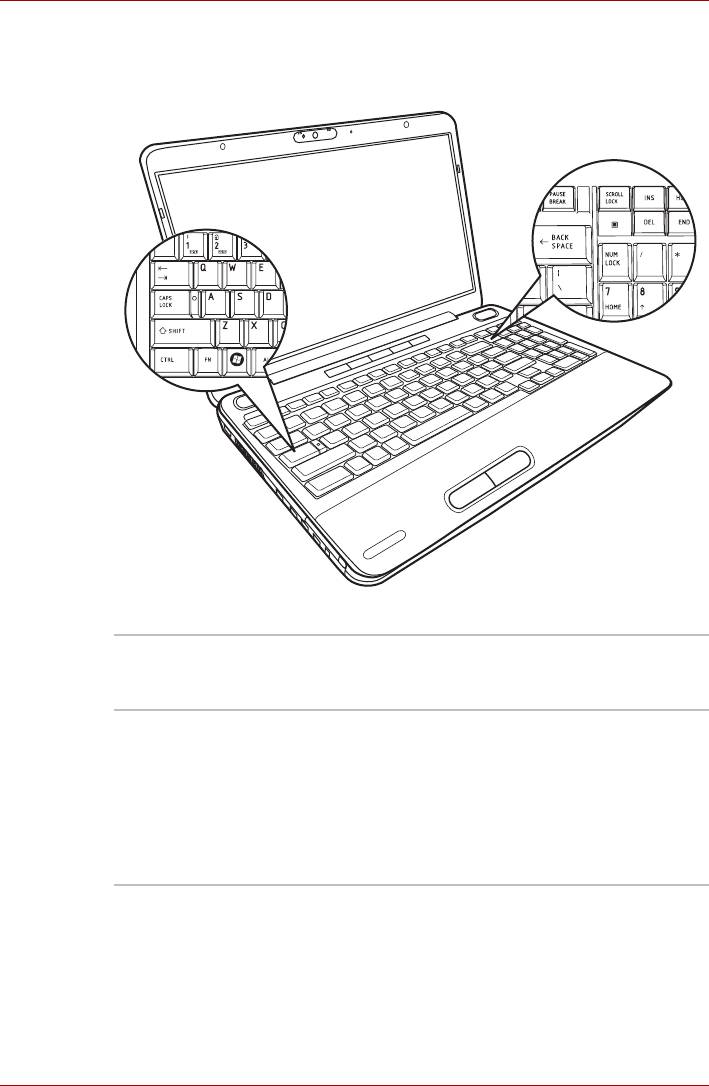
L500/L505/L500D/L505D
Индикаторы клавиатуры
На следующей иллюстрации показано расположение индикаторов
CAPS LOCK и NUM LOCK.
Рисунок 2-8 Индикаторы клавиатуры
CAPS LOCK Этот индикатор светится зеленым, когда
буквенные клавиши зафиксированы в
верхнем регистре.
NUM LOCK Когда индикатор Number Lock светится
зеленым, можно пользоваться числовыми
функциями правой части клавиатуры. Когда
этот индикатор не светится, при нажатии на
эти клавиши будут выполняться присвоенные
им альтернативные команды.
Дополнительную информацию см. в главе 5,
Клавиатура.
Руководство пользователя 2-13
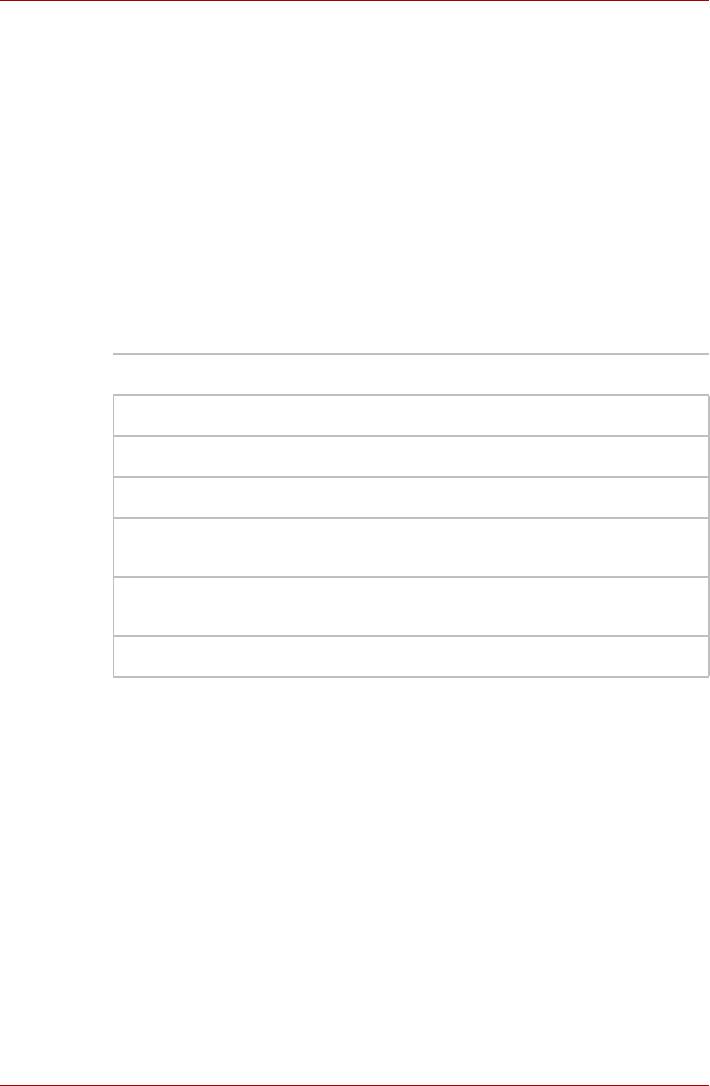
L500/L505/L500D/L505D
Приводы оптических дисков
Компьютер оснащен приводом DVD Super Multi. Для работы с дисками
CD/DVD диаметром 12 см (4,72") и 8 см (3,15") применяется
контроллер интерфейса Serial ATA. При обращении компьютера к
дискам CD/DVD светится индикатор на приводе. Более подробную
информацию о загрузке и выгрузке дисков см. в разделе «Запись
дисков CD/DVD на приводах DVD Super Multi» в главе 4, Изучаем
основы.
Коды регионов для приводов и носителей DVD
Приводы DVD Super Multi и носители для них производятся в
соответствии со спецификациями для шести регионов сбыта.
При приобретении DVD-диска убедитесь, что он подходит к дисководу,
в противном случае он будет воспроизводиться неправильно.
Код Регион
1 Канада, США
2 Япония, Европа, ЮАР, Ближний Восток
3 Юго-Восточная Азия, Восточная Азия
4 Австралия, Новая Зеландия, острова Тихого океана,
Центральная и Южная Америка, Карибский бассейн
5 Россия, страны полуострова Индостан, Африка, Сев.
Корея, Монголия
6 Китай
Записываемые диски
В этом разделе описываются типы дисков CD и DVD для записи.
Обязательно проверьте по техническим характеристикам привода,
установленного на вашем компьютере, возможность записи на нем
дисков того или иного типа. Для записи на компакт-диски пользуйтесь
программой TOSHIBA Disc Creator. Подробнее см. главу 4 Изучаем
основы.
Диски CD
■ Диски формата CD-R служат для однократной записи данных.
Записанные данные невозможно удалить или внести в них какие-
либо изменения.
■ Запись на диски формата CD-RW, включая многоскоростные,
высокоскоростные и сверхскоростные, производится многократно.
2-14 Руководство пользователя
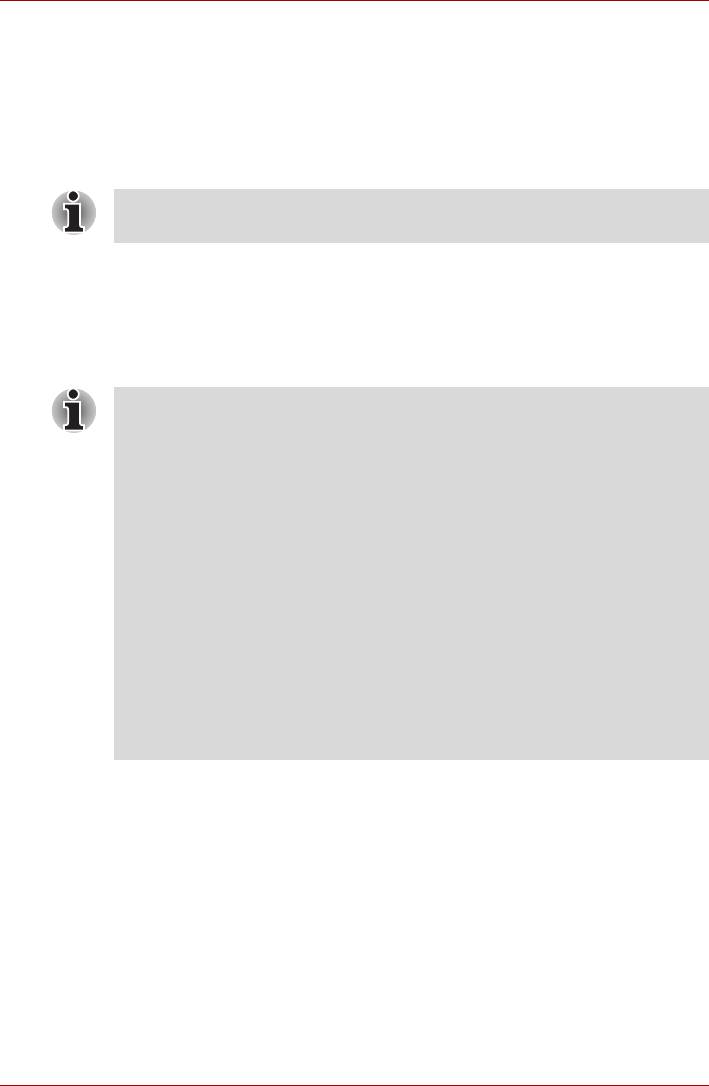
L500/L505/L500D/L505D
Диски DVD
■ Диски форматов DVD-R, DVD+R, DVD-R (Dual Layer) и DVD+R
(Double Layer) служат для однократной записи данных. Записанные
данные невозможно удалить или внести в них какие-либо
изменения.
■ На диски формата DVD-RW, DVD+RW и DVD-RAM допускается
многократная запись.
Отдельные диски форматов DVD-R (Dual Layer) и DVD+R (Double
Layer) могут не читаться.
Привод DVD Super Multi
Полноразмерный модульный многофункциональный привод DVD
Super Multi обеспечивает запись данных на перезаписываемые диски
CD/DVD, а также воспроизведение дисков CD и DVD диаметром
12 или 8 см (4,72 или 3,15 дюйма) без дополнительного адаптера.
Скорость ниже в центральной части диска и выше на его
периферии.
Считывание с дисков DVD 8-кратная скорость (максимум)
Запись на диски DVD-R 8-кратная скорость (максимум)
Запись на диски DVD-R DL 6-кратная скорость (максимум)
Запись на диски DVD-RW 6-кратная скорость (максимум)
Запись на диски DVD+R 8-кратная скорость (максимум)
Запись на диски DVD+R DL 6-кратная скорость (максимум)
Запись
на диски DVD+RW 8-кратная скорость (максимум)
Запись на диски DVD-RAM 5-кратная скорость (максимум)
Считывание с дисков CD 24-кратная скорость (максимум)
Запись на диски CD-R 24-кратная скорость (максимум)
Запись на диски CD-RW 24-кратная скорость (максимум,
сверхскоростные носители)
Руководство пользователя 2-15
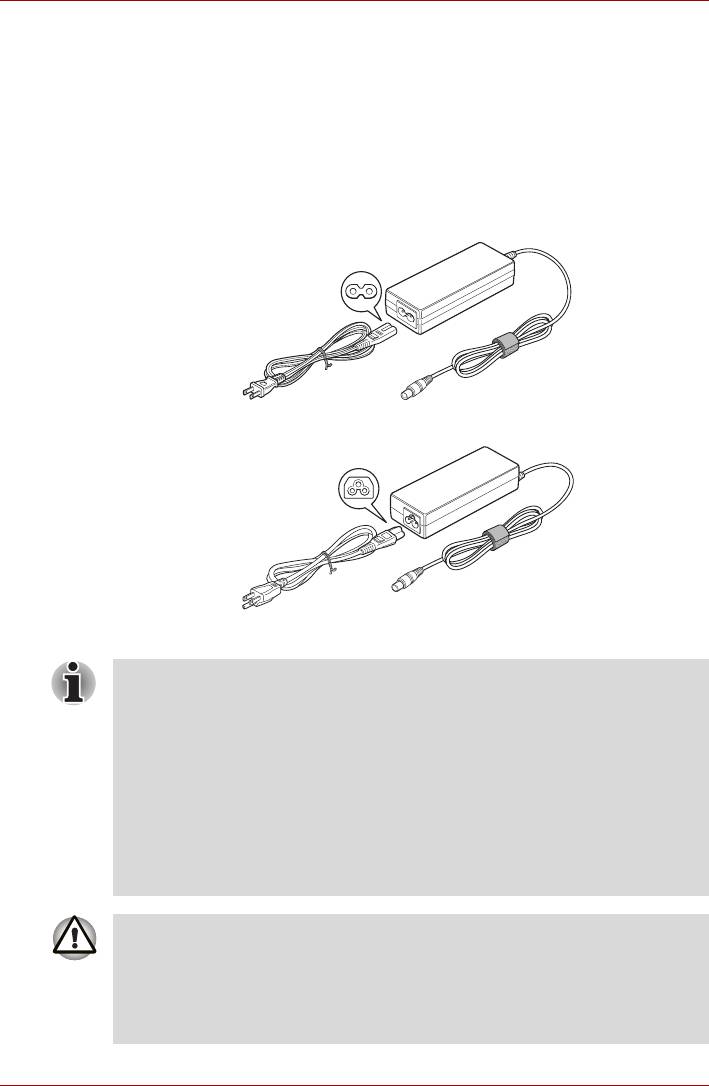
L500/L505/L500D/L505D
Адаптер переменного тока
Адаптер переменного тока автоматически преобразует напряжение в
диапазоне от 90 до 264 вольт при частоте 47 или 63 герц, позволяя
пользоваться компьютером почти во всех странах и регионах. Адаптер
преобразует переменный ток в постоянный, снижая напряжение,
подаваемое на компьютер.
Чтобы перезарядить батарею, просто подсоедините адаптер
переменного тока к источнику питания и компьютеру. Подробнее см.
главу
6 Питание и режимы его включения.
Рисунок 2-9 Адаптер переменного тока (2-контактная вилка)
Рисунок 2-10 Адаптер переменного тока (3-контактная вилка)
■ В зависимости от модели в комплектацию компьютера входит
адаптер с 2- или 3-контактной вилкой.
■ Не пользуйтесь переходником с 3-контактной на 2-контактную
вилку.
■ Входящий в комплектацию шнур питания соответствует
нормам безопасности, утвержденным в регионе, где изделие
приобретено, и не подлежит эксплуатации за пределами
данного региона. Чтобы пользоваться адаптером и,
соответственно, компьютером
в других регионах, необходимо
приобрести шнур питания, отвечающий требованиям техники
безопасности того или иного региона.
Во избежание возгорания и повреждения компьютера пользуйтесь
адаптером переменного тока производства корпорации TOSHIBA,
входящим в комплектацию аппарата, или теми адаптерами,
которые рекомендованы корпорацией TOSHIBA. Применение
несовместимого адаптера переменного тока может привести к
повреждению компьютера, что чревато тяжелой травмой.
2-16 Руководство пользователя






